添加静态设计元素可以为您的数据故事增加视觉吸引力和上下文。最佳做法是,谨慎使用这些元素,以免使报表看起来混乱或分散数据的注意力。
静态设计元素在组件标签页的“辅助”分类中,将以下组件添加到您的报告中:
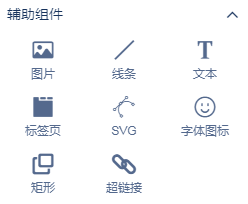
- 文本
- 图片
- 线
- 长方形
- 圈
添加文字
使用文字可以在页面中添加页面标题和描述或其它文字描述内容。
- 在组件辅助组件分类中,单击“ 文本”图标。
- 在画布上画一个框。
- 在框中输入您的文字。
设置文字样式
- 在组件辅助组件分类中,选择文字。
- 在样式标签页更改字体,大小,颜色,填充和文本的其他方面。
新增图片
使用图像将徽标和图形添加到报告中。
-
在组件辅助组件分类中,单击“ 图片”图标。
-
在画布上画一个想要显示图像的框。框的大小确定图像的大小
-
从硬盘驱动器中选择一个图像文件。
您可以添加最常见的图像文件格式,例如.png,.jpg等。
-
使用样式标签页更改背景和边框选项。
添加矩形和圆形
使用形状创建数据元素,横幅和其他图形效果的视觉分隔。
- 在组件辅助组件分类中,单击“ 矩形”或“ 圆形”图标。
- 在画布上画一个想要显示形状的框。
- 在样式标签页更改形状的外观。
添加线条
使用线条风格页面区域,或连接报表中的元素。
- 在组件辅助组件分类中,单击“ 线条”图标。
- 在画布上画一条线。
- 在样式标签页更改线的外观。